
Cara Menambahkan Buku ke iPhone/iPad: Buku Audio, Buku Elektronik, ePub, dan PDF Termasuk)

Ringkasan: Bagaimana cara mentransfer buku ke iPhone? Artikel ini menunjukkan 3 cara berbeda untuk menambahkan buku ke iPhone dengan atau tanpa iTunes. Dengan cara ini, Anda dapat menyalin berbagai jenis eBook ke iPhone, termasuk buku audio, dokumen ePub, file PDF, dll.
Saat ini, kebanyakan orang mengandalkan ponsel pintar mereka untuk segala hal, termasuk membaca. Bagi para pecinta buku, bisa membaca di mana saja merupakan nilai tambah yang besar. Namun, ada masalah: banyak aplikasi membaca tidak menawarkan koleksi buku yang lengkap, dan buku elektronik gratis di Internet tidak dapat dengan mudah ditambahkan ke iPhone melalui iTunes. Jadi, apakah ada cara yang lebih mudah untuk menambahkan buku ke iPhone?
Tentu saja! Dalam artikel ini, kami akan menunjukkan tiga cara mudah untuk mengimpor buku elektronik ke iPhone Anda, sehingga Anda dapat dengan mudah membaca buku favorit Anda di mana saja, kapan saja.

Karena masalah perlindungan hak cipta, iTunes hanya mentransfer item yang dibeli ke iPhone, iPad, iPod touch, yang berarti Anda hanya dapat mentransfer eBook yang telah Anda beli dari iTunes Store sedangkan buku yang tidak dibeli tidak dapat ditransfer melalui iTunes. Bagaimanapun, jika Anda telah membeli buku dari iTunes di komputer, Anda dapat merujuk ke petunjuk berikut untuk menambahkan buku ke iPhone melalui iTunes.
Instruksi ini akan memandu Anda cara menyelaraskan buku dari komputer ke Perpustakaan iTunes, lalu mengekspor buku dari iTunes ke iPhone. Cukup bicaranya, mari kita mulai.
1: Di PC Windows Anda, silakan unduh dan instal iTunes versi terbaru , lalu buka iTunes di komputer Anda. Sebagai gantinya, Anda dapat membuka iTunes dan memperbarui iTunes ke versi terbaru dengan membuka "Bantuan" > "Periksa Pembaruan".

2. Temukan tab "Book" di kolom kiri jendela iTunes. Jika Anda tidak melihatnya, Anda dapat menemukan "Preferences" dengan mengeklik opsi "Edit" di bilah alat di iTunes.

3. Pada jendela pop-up "Preferensi Umum", silakan masuk ke bagian "Umum", dan centang opsi "Buku" di bawah "Tampilkan" agar tab Buku muncul di panel kiri iTunes.
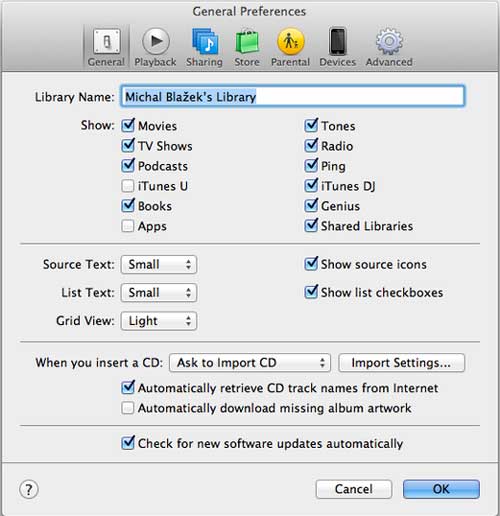
4. Klik tombol "Books" di kolom kiri jendela iTunes untuk membuka folder e-book yang diunduh sebelumnya ke komputer, seret e-book dalam folder tersebut langsung ke iTunes; atau buka bilah alat, klik "File"> "Add File to Library" (atau "Add Folder to Library") untuk menambahkan eBook dari komputer ke iTunes.

5. Sekarang, hubungkan iPhone Anda ke komputer dengan kabel data. Saat iTunes mengenali perangkat Anda, klik pola telepon di iTunes untuk mengelola data iPhone Anda.
![]()
6. Di bagian Pengaturan pada panel kiri iTunes, silakan pilih opsi "Buku" (atau "Buku Audio"). Beralih ke panel kanan, silakan centang opsi "Sinkronkan Buku", pilih "Buku yang dipilih", centang item yang diinginkan di bagian Buku di bawah, dan klik "Terapkan" di sudut kanan bawah

7. Kemudian jendela pop-up akan muncul dan Anda perlu menekan opsi "Erase and Sync" untuk menghapus iPhone Anda dan menyelaraskannya dengan pustaka iTunes ini. Kemudian iTunes akan mulai mencari iPhone Anda untuk menghapus data iPhone yang ada.
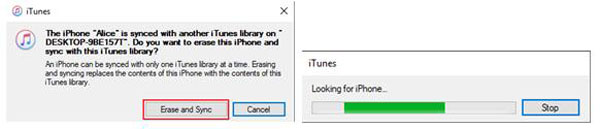
8. Setelah itu, iTunes akan segera mulai mengimpor buku ke iPhone. Jika ini pertama kalinya Anda mentransfer buku ke iPhone secara nirkabel, akan butuh waktu agak lama untuk mencadangkan file. Setelah menunggu iTunes berhasil melakukan sinkronisasi, Anda dapat membaca e-book yang disinkronkan pada iBook di iPhone Anda di mana saja dan kapan saja.

Seperti disebutkan di atas, iTunes memiliki keterbatasan dalam mentransfer file, yaitu hanya mendukung buku yang dibeli tetapi tidak mendukung buku yang tidak dibeli. Hal ini membuat pengguna tidak dapat memindahkan buku gratis yang diunduh secara daring. Untungnya, berikut ini adalah Pemindahan Buku profesional untuk iOS - Coolmuster iOS Assistant ( Windows / Mac ) bagi Anda untuk mengelola buku di iPhone, iPad, dan iPod touch.
Apa yang Dapat Dilakukan Asisten iOS Coolmuster untuk Anda?
[Tutorial] Langkah-langkah Mengimpor Buku ke iPhone dengan Menggunakan iOS Assistant:
Tutorial ini akan mengambil program versi Windows sebagai contoh, pengguna Mac juga dapat merujuk ke langkah-langkah berikut untuk melakukan keseluruhan proses.
01 Jadikan perangkat Anda dikenali oleh program
Buka program yang terinstal di komputer Anda dan hubungkan iPhone Anda ke komputer dengan kabel USB. Ini akan membuat program mendeteksi perangkat Anda secara otomatis dan menampilkan informasi iPhone Anda di layar utama.

02 Pilih kategori Buku
Sekarang, silakan kunjungi bagian "Buku" di panel kiri, ini akan memuat semua buku elektronik di iPhone Anda sehingga Anda dapat melihat pratinjau dan mengelolanya jika diperlukan.

03 Impor buku dari komputer ke iPhone
Untuk menambahkan buku elektronik ke iPhone, cukup klik tombol "Impor" di bagian atas untuk menelusuri buku di komputer Anda dan konfirmasi untuk segera mengimpor buku ke iPhone.
Panduan Video:
Tidak dapat menemukan buku audio setelah mengklik tab "Buku"?
Jika Anda akan menambahkan buku audio, Anda mungkin tidak menemukan buku audio di bagian "Buku". Jika demikian, silakan lihat cara menyinkronkan buku audio ke iPhone .
Jika Anda gemar membaca e-book, Anda mungkin pernah mendengar tentang Calibre. Meskipun Anda baru saja menemukannya, pengaturannya sangat mudah. Cukup cari "Calibre" di internet dan unduh ke komputer Anda. Pastikan Anda memiliki koneksi Wi-Fi yang berfungsi.
1. Buka Calibre dan klik "Add Books" di bagian atas untuk mengimpor file e-book Anda. Atau, Anda dapat menyeret dan meletakkan file ke jendela Calibre.

2. Klik tombol "Hubungkan/Bagikan" pada bilah alat. Klik "Luncurkan Server Konten" di menu. Kemudian klik "Hubungkan/Bagikan" lagi untuk melihat URL yang Anda perlukan.
3. Pada iPhone Anda, masukkan URL di browser. Anda akan melihat semua buku yang telah Anda tambahkan. Klik "Unduh" pada buku yang Anda inginkan dan buku tersebut akan langsung disimpan di iPhone Anda.
Kata-kata di Akhir:
Panduan ini menunjukkan cara mudah mentransfer eBook ke perangkat iOS Anda sehingga Anda dapat menikmati membaca di iPhone dan iPad. Coolmuster iOS Assistant memungkinkan Anda mentransfer eBook dari komputer ke perangkat Apple dengan mudah hanya dengan beberapa klik.
Selain itu, iOS Assistant juga merupakan alat pencadangan iPhone yang sangat dipuji. Anda dapat menggunakannya untuk melihat pratinjau dan mencadangkan file yang dipilih, atau membuat cadangan penuh untuk seluruh iPhone Anda. Tertarik? Unduh iOS Assistant sekarang dan mulailah!
Artikel Terkait:
[5 Cara] Cara Mentransfer iBooks dari iPad ke Komputer
Cara Mentransfer iBooks dari iPhone ke iPad dengan 5 Cara Mudah
Bagaimana cara mendapatkan PDF dari Windows ke iPhone dengan/tanpa iTunes?

 Transfer iOS
Transfer iOS
 Cara Menambahkan Buku ke iPhone/iPad: Buku Audio, Buku Elektronik, ePub, dan PDF Termasuk)
Cara Menambahkan Buku ke iPhone/iPad: Buku Audio, Buku Elektronik, ePub, dan PDF Termasuk)





